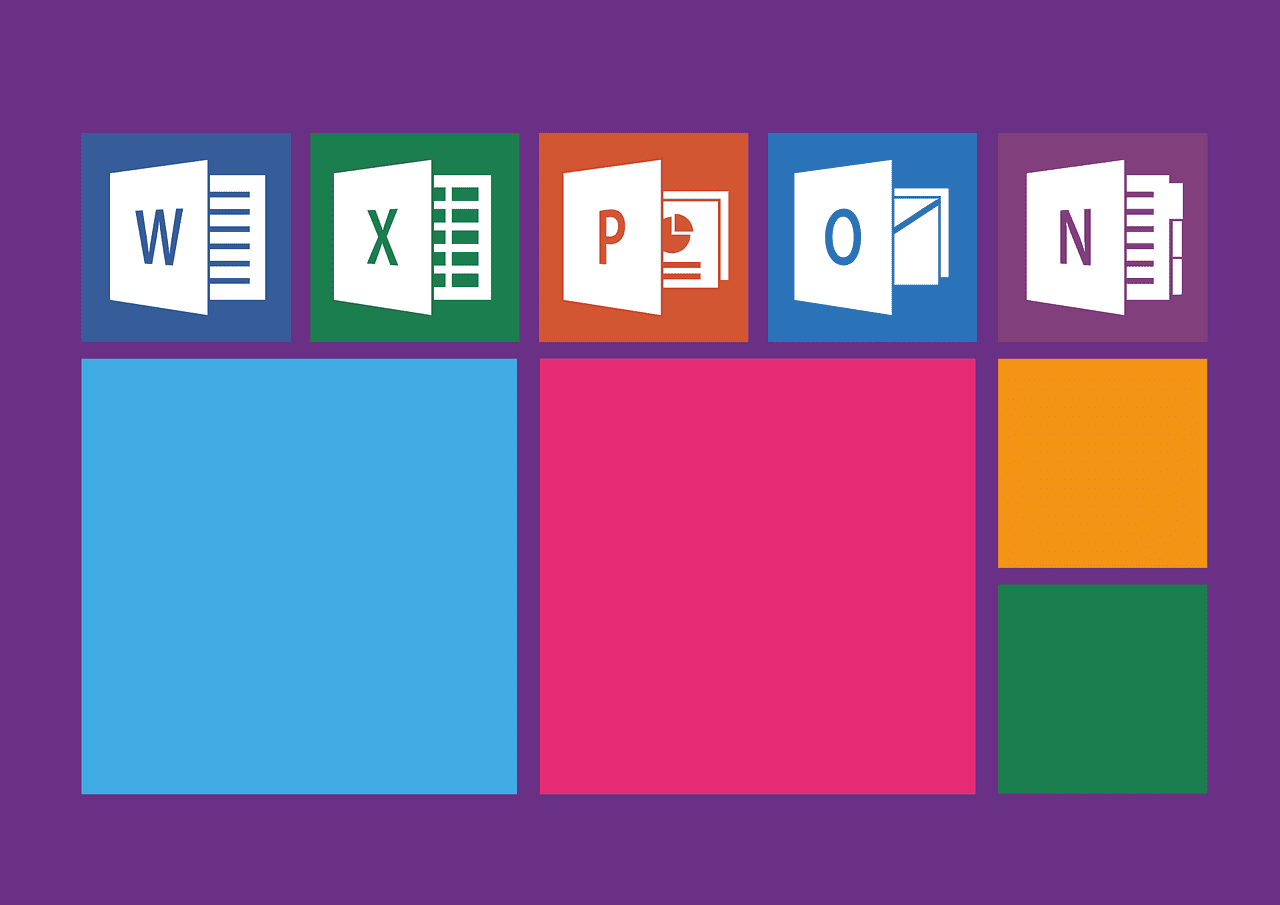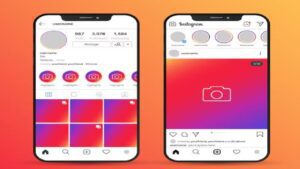Microsoft Word में शब्दों के बीच स्पेसिंग को कैसे ठीक करें पूरी जानकारी
Microsoft Word एक शक्तिशाली टेक्स्ट Editor है जिसका उपयोग दुनिया भर में करोड़ों लोग करते हैं। चाहे आप कोई रिपोर्ट तैयार कर रहे हों, निबंध लिख रहे हों, या कोई प्रोफेशनल डॉक्यूमेंट बना रहे हों, Word आपकी जरूरतों को पूरा करने के लिए कई फीचर्स प्रदान करता है। हालांकि, कई बार Users को शब्दों के बीच अजीब स्पेसिंग (Weird Spacing) की समस्या का सामना करना पड़ता है। यह समस्या डॉक्यूमेंट की पेशेवरता को खराब कर सकती है और पढ़ने में दिक्कत पैदा कर सकती है। इस आर्टिकल में हम जानेंगे कि Microsoft Word में शब्दों के बीच (how to fix weird spacing between words in word)अजीब स्पेसिंग को कैसे ठीक किया जाए।
शब्दों के बीच अजीब स्पेसिंग के कारण
शब्दों के बीच अजीब स्पेसिंग के कई कारण हो सकते हैं। इनमें से कुछ मुख्य कारण निम्नलिखित हैं:
- फॉर्मेटिंग की समस्या: कई बार डॉक्यूमेंट की फॉर्मेटिंग के कारण शब्दों के बीच अजीब स्पेसिंग हो जाती है।
- टैब और स्पेस का गलत उपयोग: कई बार उपयोगकर्ता टैब और स्पेस की का गलत उपयोग करते हैं, जिससे स्पेसिंग की समस्या होती है।
- जस्टिफाइड टेक्स्ट: जब टेक्स्ट को जस्टिफाइड किया जाता है, तो शब्दों के बीच की स्पेसिंग बढ़ सकती है।
- फॉन्ट और फॉन्ट साइज: कभी-कभी फॉन्ट और फॉन्ट साइज के कारण भी स्पेसिंग की समस्या होती है।
- हाइफ़नेशन: हाइफ़नेशन के कारण भी शब्दों के बीच की स्पेसिंग प्रभावित हो सकती है।
Microsoft Word में शब्दों के बीच अजीब स्पेसिंग को ठीक करने के तरीके
अब हम जानेंगे कि Microsoft Word में शब्दों के बीच अजीब स्पेसिंग को कैसे ठीक किया जाए। यहां कुछ प्रभावी तरीके दिए गए हैं:
1. फॉर्मेटिंग को चेक करें
- स्टेप 1: उस टेक्स्ट को सेलेक्ट करें जिसमें स्पेसिंग की समस्या है।
- स्टेप 2: होम टैब पर जाएं और “Paragraph” ग्रुप में “Line and Paragraph Spacing” आइकन पर क्लिक करें।
- स्टेप 3: यहां से स्पेसिंग को एडजस्ट करें। आप “Remove Space After Paragraph” या “Add Space Before Paragraph” का उपयोग कर सकते हैं।
2. टैब और स्पेस को चेक करें
- स्टेप 1: टेक्स्ट को सेलेक्ट करें और
Ctrl + Hदबाएं। इससे Find and Replace डायलॉग बॉक्स खुल जाएगा। - स्टेप 2: “Find what” फील्ड में एक स्पेस डालें और “Replace with” फील्ड को खाली छोड़ दें।
- स्टेप 3: “Replace All” पर क्लिक करें। इससे अतिरिक्त स्पेस हट जाएंगे।
3. जस्टिफाइड टेक्स्ट को एडजस्ट करें
- स्टेप 1: जस्टिफाइड टेक्स्ट को सेलेक्ट करें।
- स्टेप 2: होम टैब पर जाएं और “Paragraph” ग्रुप में “Align Text Left” या “Align Text Right” का उपयोग करें।
- स्टेप 3: यदि आप जस्टिफाइड टेक्स्ट का उपयोग करना चाहते हैं, तो “Paragraph” डायलॉग बॉक्स में जाकर “Line and Paragraph Spacing” को एडजस्ट करें।
4. फॉन्ट और फॉन्ट साइज को चेक करें
- स्टेप 1: टेक्स्ट को सेलेक्ट करें और होम टैब पर जाएं।
- स्टेप 2: “Font” ग्रुप में जाकर फॉन्ट और फॉन्ट साइज को चेक करें।
- स्टेप 3: यदि फॉन्ट साइज बहुत बड़ा है, तो उसे कम करें।
5. हाइफ़नेशन को चेक करें
- स्टेप 1: लेआउट टैब पर जाएं और “Page Setup” ग्रुप में “Hyphenation” पर क्लिक करें।
- स्टेप 2: यहां से “None” का चयन करें। इससे हाइफ़नेशन बंद हो जाएगा और स्पेसिंग की समस्या ठीक हो सकती है।
6. शो/हाइड फीचर का उपयोग करें
- स्टेप 1: होम टैब पर जाएं और “Paragraph” ग्रुप में “Show/Hide” आइकन पर क्लिक करें। यह आइकन ¶ के रूप में दिखाई देता है।
- स्टेप 2: इस फीचर को चालू करने से आपको टेक्स्ट में सभी हिडन कैरेक्टर्स (जैसे स्पेस, टैब, पैराग्राफ मार्क्स) दिखाई देंगे।
- स्टेप 3: अतिरिक्त स्पेस और टैब को मैन्युअल रूप से हटाएं।
7. स्टाइल्स को रीसेट करें
- स्टेप 1: टेक्स्ट को सेलेक्ट करें और होम टैब पर जाएं।
- स्टेप 2: “Styles” ग्रुप में जाकर “Clear All” का चयन करें। इससे टेक्स्ट की सभी फॉर्मेटिंग हट जाएगी और स्पेसिंग की समस्या ठीक हो सकती है।
8. डॉक्यूमेंट को रीव्यू करें
- स्टेप 1: “Review” टैब पर जाएं और “Spelling & Grammar” चेक करें।
- स्टेप 2: यदि कोई गलती मिलती है, तो उसे ठीक करें। कई बार स्पेलिंग और ग्रामर की गलतियों के कारण भी स्पेसिंग की समस्या होती है।
निष्कर्ष
Microsoft Word में शब्दों के बीच अजीब स्पेसिंग की समस्या को ठीक करना एक सरल प्रक्रिया है, लेकिन इसे सही तरीके से करना जरूरी है। ऊपर दिए गए तरीकों को फॉलो करके आप इस समस्या को आसानी से ठीक कर सकते हैं। यदि आपको अभी भी कोई समस्या आ रही है, तो आप Microsoft Word के सपोर्ट फोरम पर सहायता ले सकते हैं या किसी एक्सपर्ट से सलाह ले सकते हैं।
उम्मीद है कि यह आर्टिकल आपके लिए उपयोगी साबित होगा और आप Microsoft Word में शब्दों के बीच अजीब स्पेसिंग की समस्या को आसानी से ठीक कर पाएंगे। यदि आपके कोई सवाल हैं या आपको और जानकारी चाहिए, तो कमेंट सेक्शन में हमें बताएं। हम आपकी मदद करने के लिए तैयार हैं!